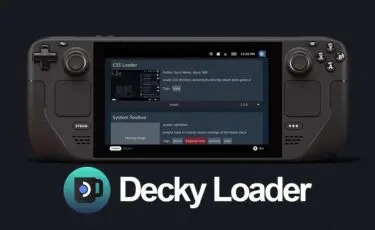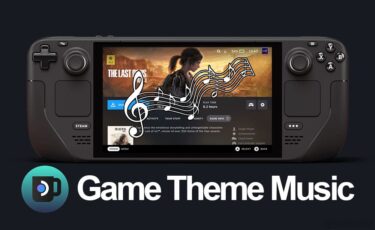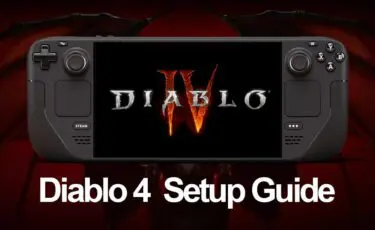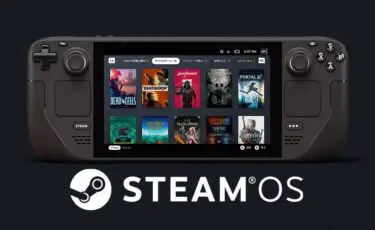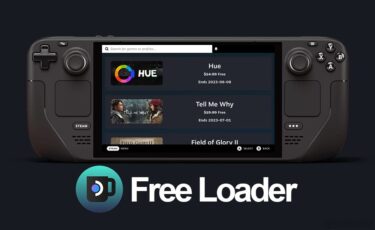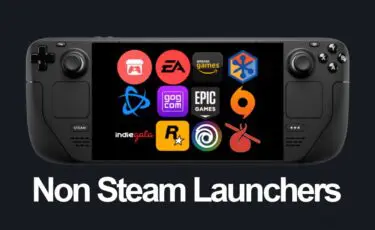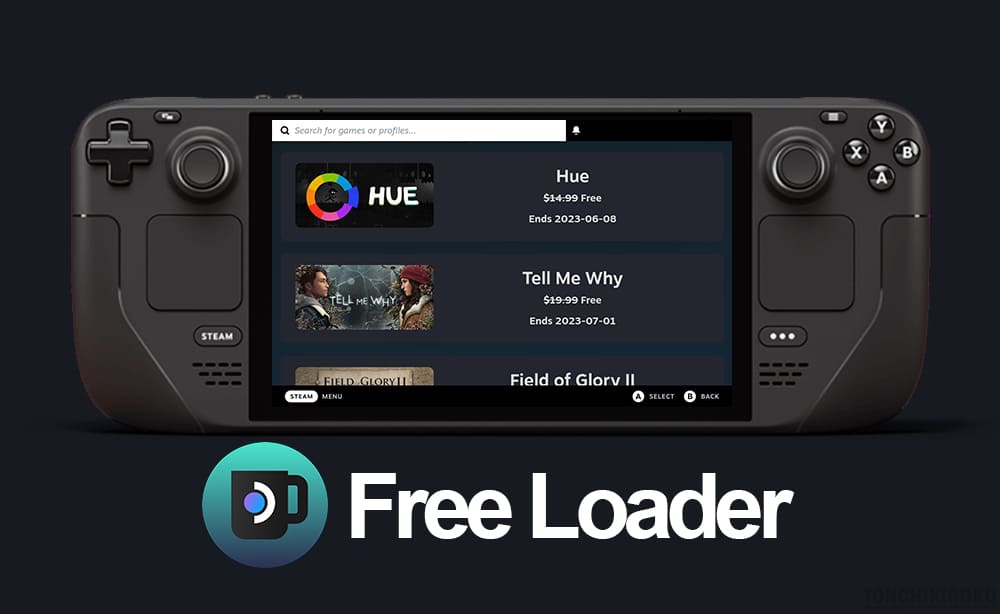
Steam Deck に Free Loader を導入する方法を解説します。
導入することで、Steamストアで販売されているゲームタイトルが『無料』になったときに通知させることが可能です。
Steam Deck の Free Loader導入方法
Free Loader の導入方法を解説します。
『無料』になったゲームタイトルを通知してくれるのが特徴です。
ただし、動作にはインターネット接続が必須です。
Decky Loader を導入
Free Loader は、Decky Loader のプラグインです。
こちらの方法を参考にして、Decky Loader をインストールしてください。
Steam Deck に Decky Loader を導入する方法を解説します。導入することによりプラグインを利用して、システムサウンドの変更、アニメーションの変更、彩度調整、メニュー画面の編集といったシステム設定の変更が可能です[…]
インストール
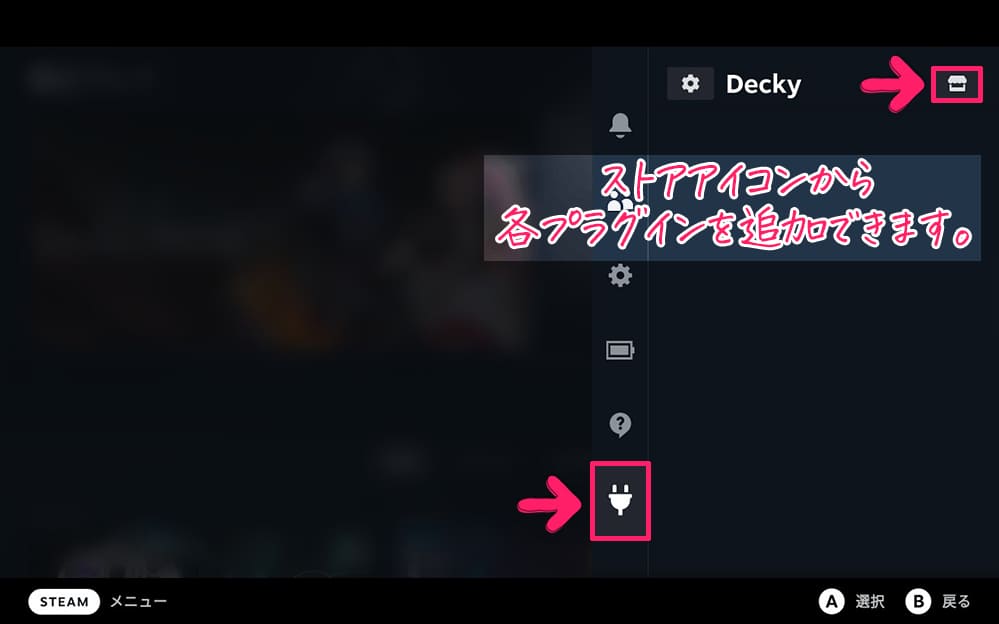
Steam Deck 本体の「・・・ボタン」を押します。
「コンセント」項目に移動し、「ストア」アイコンを選択します。
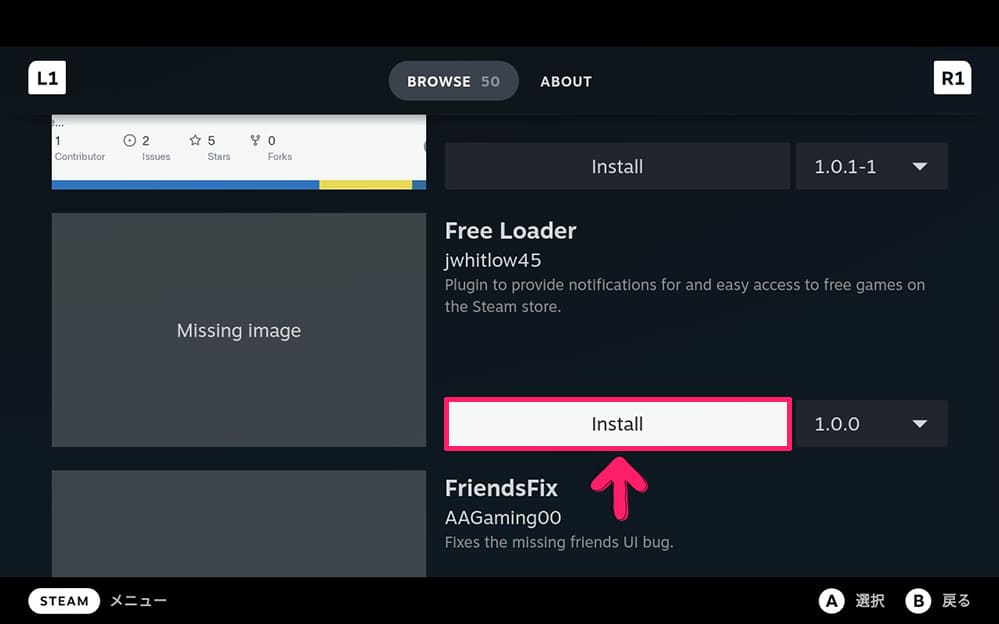
検索するか画面をスクロールさせて「Free Loader」を見つけます。
「install」を押して、プラグインをインストールします。
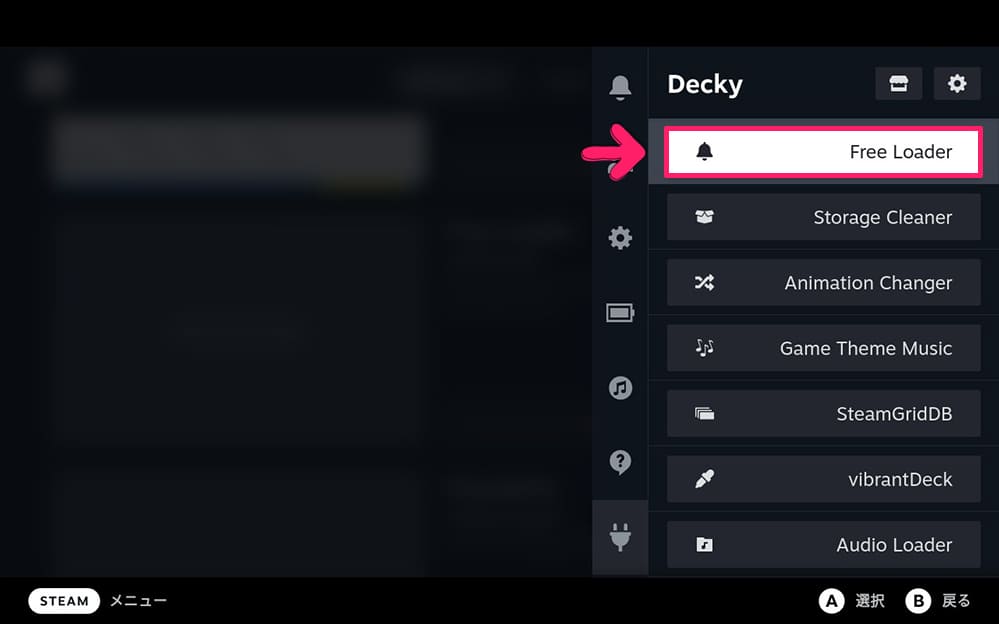
コンセント項目にプラグインが追加されています。
「Free Loader」を起動します。
念のため、Steam Deck 本体を再起動することをおすすめします。

Free Loader の設定画面が表示されます。
無料になったゲームがある場合「View Game List」を押すと表示されます。
UPDATE FREQUENCY で更新頻度の変更、SETTINGS で通知のオン・オフを設定できます。
通知・表示させるにはインターネット接続が必須です。
関連ページリンク
Steam Deck に Game Theme Music を導入する方法を解説します。導入することで、ゲームページ画面でゲームのテーマソングをバックグラウンド再生することが可能です。非スチームゲームにも対応しています。[…]
Steam Deck で Diablo 4 を遊ぶ方法を解説します。このインストールガイドを進めることで、プラットフォーム Battle.net を導入して、非Steamゲームである Diablo4 を遊ぶことが可能です。B[…]
Steam Deck に SSD換装、SteamOS を導入する方法を解説します。内蔵ストレージ(SSD)の換装は、容量不足の問題を解決できるだけでなく、microSDカードからゲーム起動するよりも快適なゲーミング体験が可能です。[…]
海外ストア JSAUX から発売されている Steam Deck専用「Transparent Back Plate for Steam Deck」が到着しました。その名のとおり Steam Deck の背面カバー交換キットです。[…]
Steam Deck に CryoUtilities を導入する方法を解説します。導入することでスワップファイルサイズと内蔵RAM のバランスを調整して、総合的なパフォーマンスを向上させることが可能です。Steam[…]